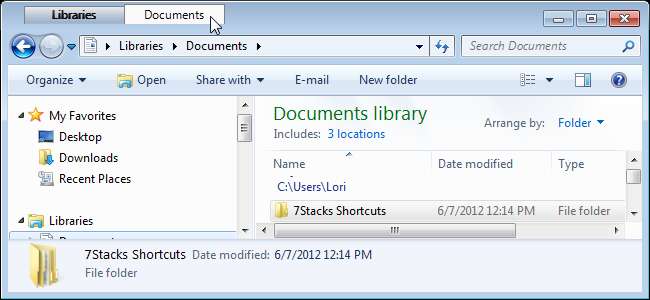
7Plus는 Windows 탐색기에 탭을 추가하는 기능, 일반적인 작업에 대한 단축키 설정 및 Windows 작업을 더 쉽게 만드는 기타 설정과 같은 많은 기능을 Windows에 추가하는 매우 유용한 Windows 7 및 Vista 용 무료 도구입니다.
7Plus는 AutoHotkey 대부분의 기능을 완전히 사용자 지정할 수 있습니다. 사용자 지정 이벤트를 만들어 자신 만의 기능을 만들 수도 있습니다.
7Plus는 설치할 필요가 없습니다. 다운로드 한 .zip 파일에서 파일을 추출하고 (이 기사 끝에있는 링크 참조) 7plus.exe 파일을 두 번 클릭하십시오.
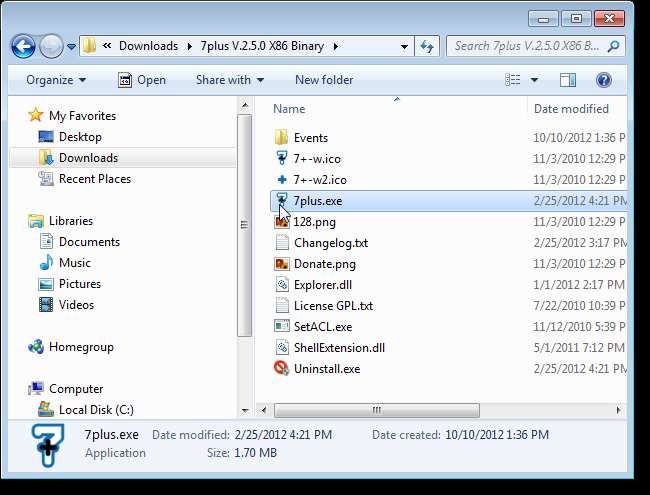
사용자 계정 컨트롤 대화 상자가 표시되면 예를 클릭하여 계속합니다.
참고 : 사용자에 따라이 대화 상자가 표시되지 않을 수 있습니다. 사용자 계정 컨트롤 설정 .
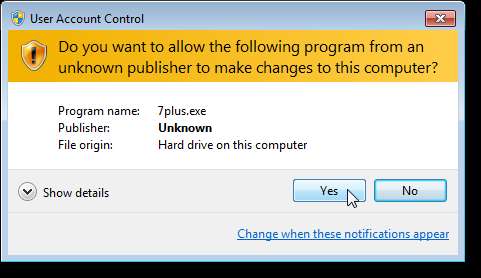
기능 목록을 볼 것인지 묻는 다음 대화 상자가 표시됩니다. 원하는대로 예 또는 아니오를 클릭합니다.
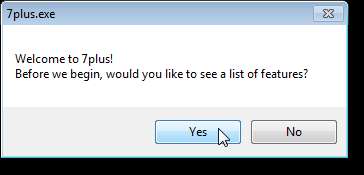
예를 클릭하여 기능을 보려면 기본 브라우저가 다음 웹 페이지로 열립니다.
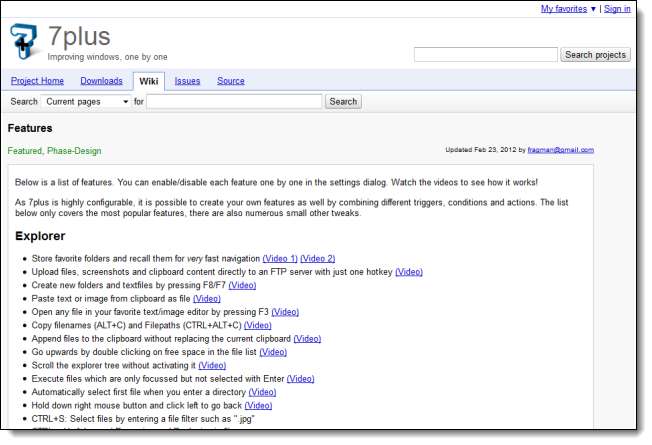
7Plus를 실행하면 시스템 트레이에 아이콘이 표시되어 기본 설정 창과 핫키를 일시적으로 중지하는 기능과 같은 기타 옵션에 액세스 할 수 있습니다. 설정에 액세스하려면 아이콘을 마우스 오른쪽 버튼으로 클릭하고 팝업 메뉴에서 설정을 선택합니다.
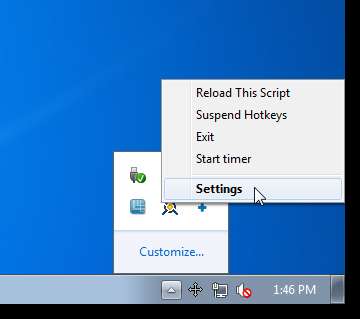
모든 이벤트 화면을 보여주는 7plus 설정 창이 표시됩니다. 여기에서 기존 이벤트를 편집하고 이벤트를 활성화, 비활성화 및 삭제하고 새 사용자 지정 이벤트를 만들 수 있습니다. 이벤트에 대한 정보를 보려면 도움말 버튼을 클릭하십시오.
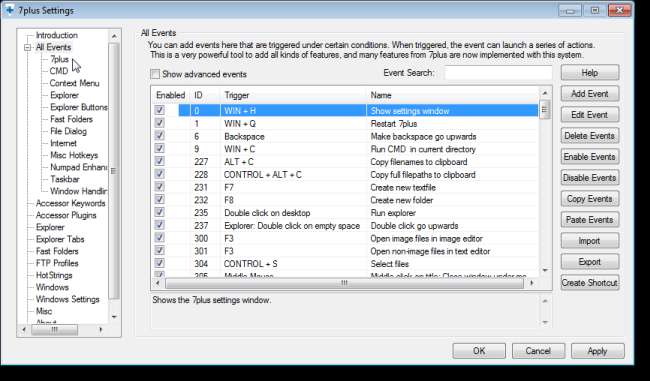
트리에서 탐색기를 클릭하여 Windows 탐색기에서 사용할 설정을 선택합니다. 예를 들어 파일 이름을 바꿀 때 파일 이름 만 강조 표시, 확장자 만 강조 표시 또는 전체 이름 강조 표시간에 F2를 전환하도록 선택할 수 있습니다.
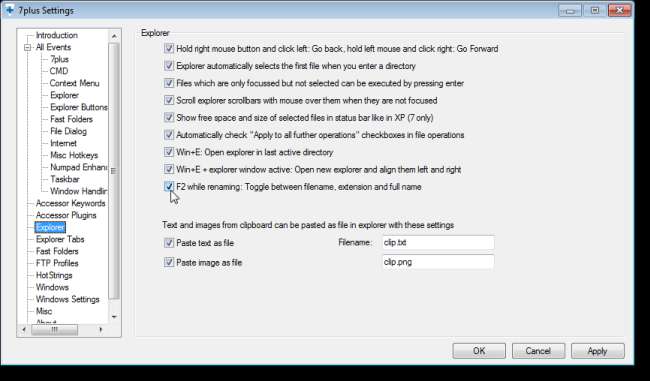
7Plus를 사용하면 Windows 탐색기에 탭을 추가 할 수도 있습니다. 왼쪽 트리에서 탐색 탭을 클릭하고 탐색기에서 탭 사용을 선택하여 기능을 켭니다. 원하는대로 설정을 변경합니다.
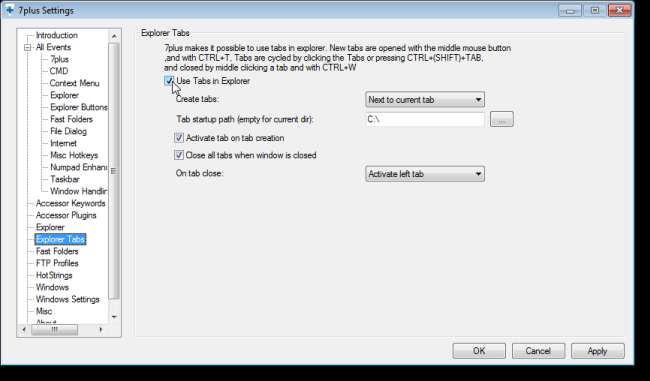
탭은 Explorer 창의 제목 표시 줄에 표시됩니다. Ctrl + T를 눌러 새 탭을 만들고 Ctrl + W를 눌러 현재 탭을 닫습니다.
참고 : Windows 탐색기에서 탭을 사용할 때 이상한 동작이 발생했습니다. 탐색기 창을 닫으면 탭이 계속 표시됩니다. 그러나 결국 사라지고 탭과 탐색기의 작동 방식에 영향을주지 않습니다.
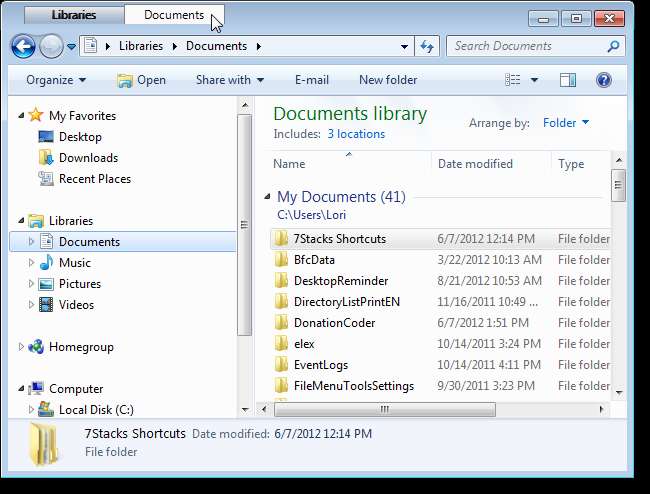
7Plus에는 숫자 키패드의 숫자를 사용하여 자주 사용하는 폴더에 빠르게 액세스 할 수있는 빠른 폴더 기능이 있습니다. 왼쪽 트리에서 빠른 폴더를 클릭하고 빠른 폴더를 탐색기 폴더 밴드 바에 통합 확인란을 선택하여 Windows 탐색기에서 기능을 켭니다.
참고 : 현재 탐색기 창이 열려있는 경우 변경 사항을 적용하려면 해당 창을 닫고 새 창을 열어야합니다.
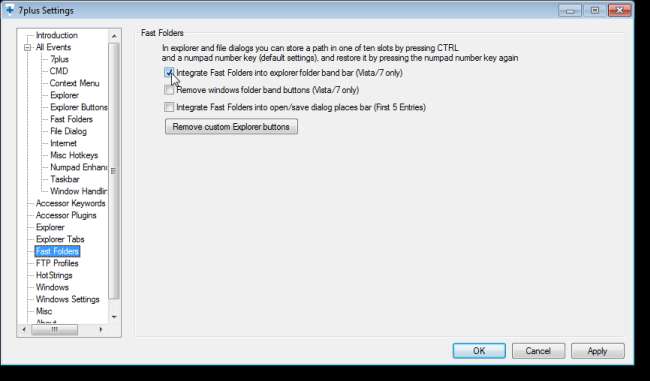
이 기능을 사용하려면 Explorer에서 자주 액세스하는 폴더로 이동하십시오. Ctrl + 숫자 패드 키를 눌러 해당 폴더를 해당 숫자 패드 키에 할당합니다. 그런 다음 해당 폴더에 액세스하려면 해당 숫자 패드 키를 누르기 만하면 폴더가 현재 탐색기 창에서 열립니다.
관련 폴더 이름이있는 번호가 폴더 밴드 바에 표시됩니다.

Windows의 다른 영역에있는 일부 공통 설정은 Windows 설정 화면에 통합됩니다.
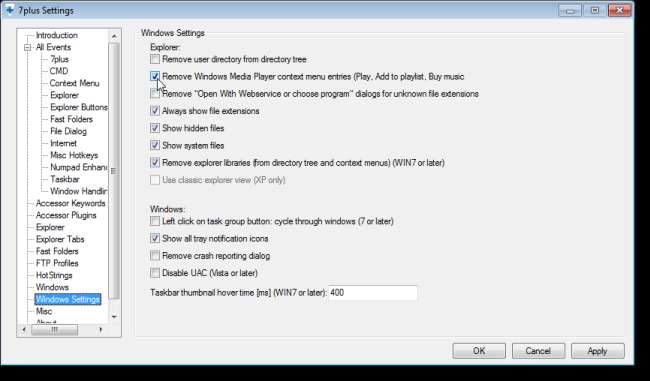
변경 사항을 적용하려면 7plus 설정 창의 오른쪽 하단에있는 적용 버튼을 클릭하십시오.
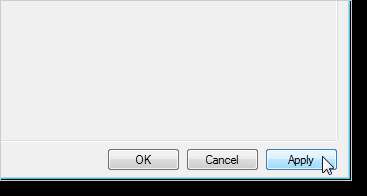
7Plus에는 Windows를 사용자에 맞게 사용자 지정할 수있는 더 많은 설정이 있습니다.
7Plus 다운로드 http://code.google.com/p/7plus/downloads/list .







